win10关闭自动更新最新方法,win10怎样取消自动更新
时间:2016-09-29 来源:互联网 浏览量:
win10关闭自动更新最新方法?很多用户对于win10的自动更新都感到很厌烦,那么要怎么将其关闭呢?且看以下的教程。
win10关闭自动更新最新方法:
1、对于Windows10专业版及其以上版本的操作系统,可以通过组策略编辑器来控制Windows10系统的更新功能,那么先按下Windows徽标键+R键,打开运行窗口命令,在窗口命令中输入“gpedit.msc”。
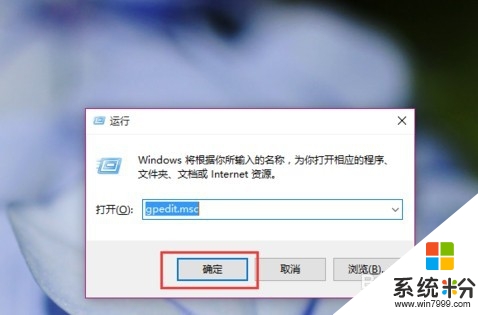
2、打开组策略编辑器以后,先依次点击计算机配置-管理模板-Windows组件菜单选项。
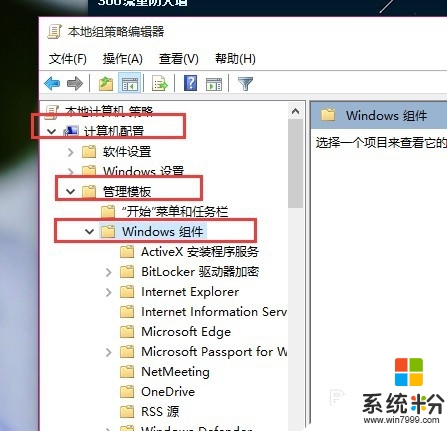
3、接下来,在Windows组件菜单窗口中,点击选择“Windows更新”子菜单项,然后在右侧的配置选项中找到“配置自动更新”。
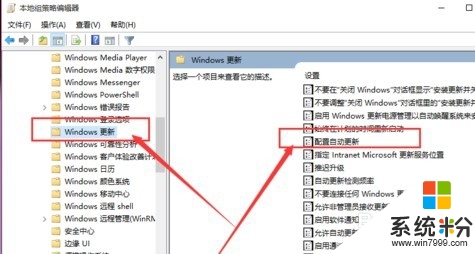
4、双击右侧的“配置自动更新”选项,在打开的页面中默认是未配置选项,如果想关闭自动更新功能,要在左侧选项中选择“已禁用”,然后点击确定按钮,这样便可以顺利关闭Windows10系统的自动更新功能。
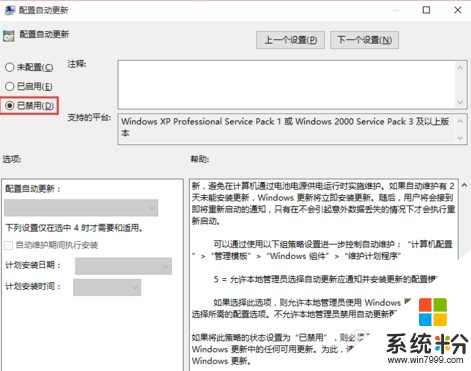
【win10关闭自动更新最新方法】参考上述的教程来处理,就能顺利解决问题了。更多关于电脑系统下载后安装或者是操作的技巧都可以上系统粉官网查看。
我要分享:
相关教程
- ·win10更新怎么关闭,win10取消自动更新的方法
- ·win10怎么关闭关机自动更新?取消电脑关机后自动更新的方法!
- ·win10怎么关闭自动更新补丁,win10取消自动更新补丁的方法
- ·win10如何关闭自动更新,win10关闭自动更新教程
- ·win10怎么取消系统自动更新 win10取消系统自动更新的方法
- ·win10的自动更新在哪关闭 win10系统怎样关闭自动更新
- ·电脑如何调出ie浏览器 Win10如何在桌面上调出IE浏览器
- ·win10更改硬盘分区 win10调整现有硬盘分区的方法
- ·电脑桌面如何隐藏图标 Windows10系统恢复隐藏的桌面图标方法
- ·windows10儿童模式 Win10电脑的儿童模式设置步骤
win10系统教程推荐
- 1 windows10儿童模式 Win10电脑的儿童模式设置步骤
- 2 电脑定时开关机在哪里取消 win10怎么取消定时关机
- 3 可以放在电脑桌面的备忘录 win10如何在桌面上放置备忘录
- 4怎么卸载cad2014 CAD2014清理工具(win10系统)
- 5电脑怎么设置网线连接网络 Win10笔记本电脑有线连接网络设置步骤
- 6电脑桌面无线网络图标不见了 win10 无线网络图标不见了怎么恢复
- 7怎么看到隐藏文件 Win10如何显示隐藏文件
- 8电脑桌面改到d盘,怎么改回c盘 Win10桌面路径修改后怎么恢复到C盘桌面
- 9windows过期不激活会怎么样 win10过期了还能更新吗
- 10windows10中文输入法用不了 Win10打字中文乱码怎么办
win10系统热门教程
- 1 win10如何取消用户账户控制,win10删除用户账户方法
- 2 怎样下载win10桌面壁纸;如何更换电脑桌面壁纸
- 3 win10怎么查看已安装的驱动,win10已安装驱动查看方法
- 4win10利用记事本删除病毒的方法【图文】
- 5Win10系统怎么使用鼠标快速放大缩小网页内容?
- 6win10注册表被修改怎么恢复【图文】
- 7win10怎么查看电脑的显卡配置 win10如何查看显卡配置详细信息
- 8Win10邮件和日历应用名称不能正确显示,无图标怎么办 Win10邮件和日历应用名称不能正确显示,无图标怎么解决
- 9《获取Windows10》升级工具7月29日不可用或自动卸载
- 10win10 本地组策略如何进入 win10如何打开组策略编辑器
最新win10教程
- 1 电脑如何调出ie浏览器 Win10如何在桌面上调出IE浏览器
- 2 win10更改硬盘分区 win10调整现有硬盘分区的方法
- 3 电脑桌面如何隐藏图标 Windows10系统恢复隐藏的桌面图标方法
- 4windows10儿童模式 Win10电脑的儿童模式设置步骤
- 5文件怎么设置默认打开方式 Win10文件默认打开方式设置方法
- 6笔记本菜单栏怎么设置在底部 怎样把Win10任务栏还原到底部
- 7电脑定时开关机在哪里取消 win10怎么取消定时关机
- 8电脑修复dns Win10 DNS设置错误怎么修复
- 9电脑上隐藏的qq图标怎么出来 Win10任务栏qq图标消失怎么办
- 10win10系统在哪里看 win10系统如何查看电脑配置
